Mit Bild
Ein Bild sagt mehr als 1.000 Worte! Deshalb spielen Bilder, Grafiken oder ClipArts auf den Folien - sparsam eingesetzt - eine wichtige Rolle bei der Wirksamkeit einer Präsentation.
Mit Bild
Sie können Bilddateien recht einfach auf Ihre Folien mit "Einfügen" - "Grafik" - "Aus Datei..." platzieren. Im Dialogfenster Grafik einfügen wählen Sie unter Suchen in... den Ordner der gewünschten Bilddatei aus.
Mit Bild
Bei Dateityp Alle Dateien(*.*) und der ausgewählten Ansicht Miniaturansichten finden Sie das gewünschte Bild am einfachsten.
Mit Bild
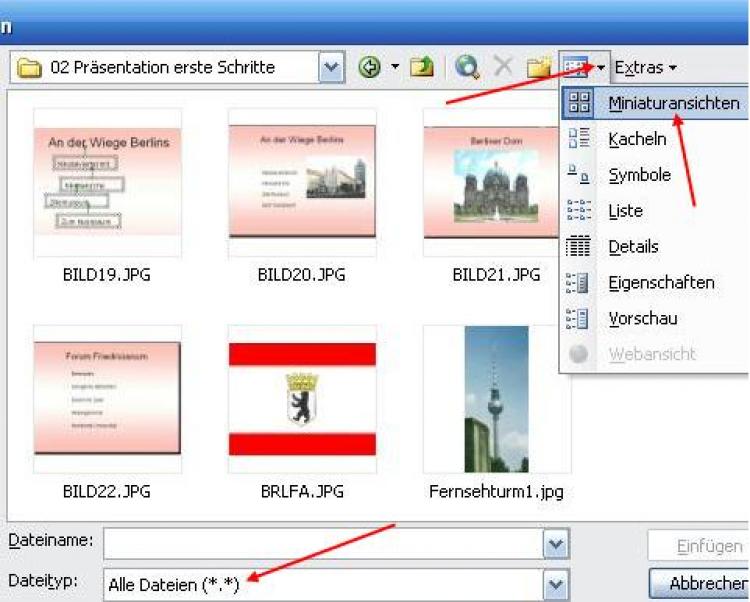
Grafik einfügen
Mit Bild
Eine in eine Folie bereits eingefügte Bilddatei können Sie anklicken (markieren) und ihre Größe verändern, indem Sie mit der Maus an der diagonalen Ziehfläche ziehen bzw. über das Kontextmenü (rechte Maustaste) den Befehl "Grafik formatieren..." auswählen. Anschließend lässt sich das Bild in die gewünschte Position auf der Folie verschieben (vgl. Bild Mögliche Lage- bzw. Größeveränderung eines Textfeldes).
Mit Bild
Aufgabe:
Fügen Sie in die Folie Fernsehturm der Präsentation Berlin2.ppt das Bild Fernsehturmdf.jpg ein.
Verkleinern Sie das Bild über das Kontextmenü "Grafik formatieren..." Registerkarte "Größe" Skalierung "Höhe" und "Breite" auf je 164 %.
Schieben Sie das Bild auf die rechte Seite der Folie.
Fügen Sie in die Titel-Folie der Präsentation Berlin2.ppt das Bild BerlinWappen.png ein.
Verkleinern Sie das Bild über das Kontextmenü "Grafik formatieren..." Registerkarte "Größe" Skalierung "Höhe" und "Breite" auf je 50 %.
Speichern Sie die Präsentation unter Berlin3.ppt.
